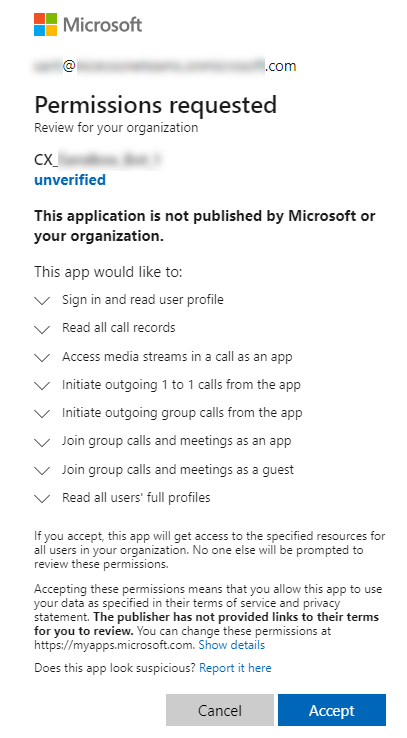Cette rubrique fournit des instructions pour configurer l'environnement Microsoft Teams pour l'intégration Real-Time Third Party Telephony Recording (Multi-ACD). Suivez les étapes ci-dessous dans l’ordre présenté pour activer les stratégies d’enregistrement de conformité dans le locataire Microsoft Teams.
Assurez-vous que vous disposez des autorisations administratives dans le locataire cible Microsoft Teams avant de continuer.
Récupérer l'Microsoft TeamsID de locataire
Avant de commencer la configuration, effectuez les étapes suivantes et fournissez l'ID de locataire Microsoft Teams aux services professionnels NiCE :
-
Accédez à https://portal.azure.com.
-
Connectez-vous en utilisant un compte Microsoft 365 avec des privilèges administratifs.
-
Dans le menu de gauche, sélectionnez Microsoft Entra ID.
-
Recherchez et copiez l'ID de locataire affiché sur la page de présentation.
-
Fournissez l'ID de locataire à l'ingénieur des services professionnels NiCE désigné.
Donner son consentement pour NiCE CXone Recording dans Microsoft Teams
-
Utilisez l'URL fournie par les services professionnels NiCE pour accorder le consentement de l'administrateur à la solution d'enregistrement NiCE CXone :
Exemple :
https://login.microsoftonline.com/{CustomerTenantID}/adminconsent?client_id={AzureBotAppId} -
Connectez-vous avec un compte administrateur global pour le locataire Microsoft Teams.
-
Cliquez sur Accepter pour autoriser l'utilisation de la solution d'enregistrement NiCE CXone au sein de votre locataire Microsoft Teams.
Connectez et attribuez la Politique d’enregistrement à Microsoft Teams agents
Les étapes suivantes doivent être exécutées en exécutant les commandes PowerShell.
-
Connectez-vous à l'application Microsoft Teams :
var(--codeSnippetCopyLabel)Connect-MicrosoftTeams -
Créez l'instance d'application Microsoft Teams :
var(--codeSnippetCopyLabel)New-CsOnlineApplicationInstance -UserPrincipalName {CXONE@yourdomain.com} -DisplayName {CX_EngagementHub_Example} -ApplicationId {ApplicationId} -ErrorAction Stop-
Remplacez
{CXONE@yourdomain.com}par un nom d'utilisateur principal (UPN) qui sera associé à l'application d'enregistrement NiCE. Vous pouvez choisir n'importe quel nom pour celui-ci (par exemple, CXONE@votredomaine.com), mais assurez-vous de remplaceryourdomain.compar le domaine Microsoft 365 de votre organisation. L'utilisateur est créé dans votre locataire en tant que ressource pour la politique d'enregistrement et ne nécessite pas de licence. -
Remplacez
{CX_EngagementHub_Example}par le nom d'affichage que vous utiliserez pour identifier toutes les instances configurées dans ce locataire. -
Remplacez
{ApplicationId}par l'ID d'application fourni par les NiCE Services professionnels.
-
-
Récupérer le
{ObjectId}de l'instance d'application :var(--codeSnippetCopyLabel)Get-CsOnlineApplicationInstanceRecherchez l'entrée qui correspond au nom d'affichage que vous avez spécifié (par exemple,
{CX_EngagementHub_Example}) et notez le{ObjectId}correspondant. Cette valeur sera utilisée dans les étapes suivantes. -
Synchroniser l'application Microsoft Teams :
var(--codeSnippetCopyLabel)Sync-CsOnlineApplicationInstance -ObjectId {ObjectId} -ApplicationId {ApplicationId}-
Remplacez
{ObjectId}par la valeur récupérée à l'étape 3, et -
{ApplicationId}avec l'ID d'application fourni par les services professionnels NiCE.
-
-
Créer une politique d’enregistrement :
var(--codeSnippetCopyLabel)New-CsTeamsComplianceRecordingPolicy -Identity {CX EngagementHub Example} -Enabled 1Remplacez
{CX EngagementHub Example}par le même nom de politique que celui créé dans l'instance d'application. -
Vérifiez que la politique d’enregistrement existe :
var(--codeSnippetCopyLabel)Get-CsTeamsComplianceRecordingPolicy -Identity {CX EngagementHub Example}Remplacez
{CX EngagementHub Example}par le même nom de politique que celui créé dans l'instance d'application. -
Créer une nouvelle application d’enregistrement :
var(--codeSnippetCopyLabel)New-CsTeamsComplianceRecordingApplication -Parent {Tag:CX_EngagementHub_Example} -Id {ObjectId}-
Remplacez
{Tag:CX_EngagementHub_Example}par le même nom de politique que celui créé dans l'instance d'application, et -
{ObjectId}avec la valeur récupérée à l'étape 3
-
-
Attribuer la politique à un utilisateur :
var(--codeSnippetCopyLabel)Grant-CsTeamsComplianceRecordingPolicy -Identity {user@domain.com} -PolicyName {Tag:CX_EngagementHub_Example}Remplacez
user@domain.compar le nom d'utilisateur complet de l'utilisateur Microsoft Teams, y compris le domaine. -
Vérifier l'attribution de la politique :
var(--codeSnippetCopyLabel)Get-CsOnlineUser {user@domain.com} | select SipAddress, TenantId, TeamsComplianceRecordingPolicy | flRemplacez
user@domain.compar le nom d'utilisateur complet de l'utilisateur Microsoft Teams, y compris le domaine.
Exporter Microsoft Teams GUID utilisateur pour la configuration du compte d'enregistrement CXone
L’étape suivante doit être exécutée en exécutant la commande PowerShell après avoir terminé toute la configuration précédente. Il est nécessaire de créer des Comptes d’enregistrement pour les utilisateurs dans l'application CXone.
-
Générer et exporter la liste des Microsoft Teams utilisateurs et leurs GUID :
var(--codeSnippetCopyLabel)$users = Get-CsOnlineUser | Select UserPrincipalName, DisplayName, Identity, TeamsComplianceRecordingPolicy
$users | Export-Csv -Path "{file path location}"Remplacez
{file path location}par le chemin local complet où le fichier .csv sera enregistré. -
Fournissez le fichier .csv exporté à l'ingénieur des services professionnels NiCE désigné.